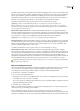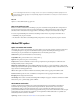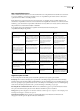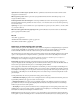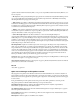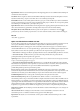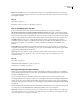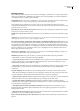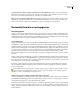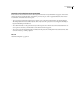Operation Manual
ILLUSTRATOR CS3
Handboek
268
Optimaliseren voor snelle weergave op het web Hiermee optimaliseert u het PDF-bestand zodat het snel kan worden
weergegeven in een webbrowser.
PDF weergeven na opslaan Hiermee opent u het zojuist gemaakte PDF-bestand in de standaardtoepassing voor de
weergave van PDF-bestanden.
Acrobat-lagen maken van de bovenste lagen Bovenste lagen van Illustrator worden als Acrobat-lagen opgeslagen in het
PDF-bestand. Hiermee kunnen gebruikers van Adobe Acrobat 6, 7 en 8 meerdere versies van een document genereren op
basis van één bestand.
Opmerking: Deze optie is alleen beschikbaar als de optie Compatibiliteit is ingesteld op Acrobat 6 (PDF 1.5), Acrobat 7 (PDF
1.6) of Acrobat 8 (PDF 1.7).
PDF met meerdere pagina's maken van paginategels Elke tegel in het Illustrator-document wordt als een afzonderlijke
pagina opgeslagen in het PDF-bestand.
Zie ook
“Adobe PDF” op pagina 261
“Afdrukken illustraties afdrukken en opslaan” op pagina 396
“Adobe PDF-bestanden maken” op pagina 262
Compressie- en downsampling-opties voor PDF
Wanneer u illustraties opslaat in Adobe PDF, kunt u tekst en lijnwerk comprimeren en bitmapafbeeldingen comprimeren
en downsamplen. Afhankelijk van de instellingen die u kiest, kunnen compressie en downsampling een Adobe PDF-
bestand aanzienlijk verkleinen, zonder dat er details verloren gaan of het bestand minder nauwkeurig is.
Het gedeelte Compressie van het dialoogvenster Adobe PDF opslaan bestaat uit drie delen. Elk gedeelte bevat de volgende
opties voor het comprimeren en resamplen van kleuren-, grijswaarden- of monochrome afbeeldingen in uw artwork.
Belangrijk: De optie Bewerkingsfuncties van Illustrator behouden (in Algemeen) verhindert agressieve compressie en
downsampling. Als de bestandsgrootte belangrijk is, schakelt u deze optie uit.
Downsampling Gebruik downsampling als u het PDF-bestand op het web wilt gebruiken. Hierdoor is een hogere
compressie mogelijk. Gebruik downsampling niet als u het PDF-bestand met een hoge resolutie wilt afdrukken. Maak de
selectie van de optie ongedaan als u alle opties voor downsampling wilt uitschakelen.
Downsampling is het verminderen van het aantal pixels in een afbeelding. Voor het downsamplen van afbeeldingen met
kleuren, grijstinten of monochrome afbeeldingen, kiest u een interpolatiemethode (gemiddelde downsampling, bicubisch
downsamplen of subsampling) en voert u de gewenste resolutie in (in pixels per inch). Geef vervolgens een resolutie op in
het tekstvak Voor afbeeldingen boven. Alle afbeeldingen met een resolutie die hoger is dan deze drempelwaarde worden
gedownsampled.
De interpolatiemethode die u kiest, bepaalt de manier waarop pixels worden gewist:
• Gemiddelde downsampling De pixels in een voorbeeldgebied worden evenredig verdeeld waarna het hele gebied door
de gemiddelde pixelkleur bij de opgegeven resolutie wordt vervangen.
• Bicubisch downsamplen Er wordt een gewogen gemiddelde gebruikt om de pixelkleur te bepalen en het resultaat is
gewoonlijk beter dan bij de eenvoudige downsamplingmethode. Bicubisch is de langzaamste maar meest nauwkeurige
methode en geeft de meest vloeiende gradaties.
• Subsampling Er wordt een pixel in het midden van het voorbeeldgebied gekozen en het gehele gebied wordt door die
pixelkleur met de opgegeven resolutie vervangen. Vergeleken met downsampling is de verwerkingstijd bij subsampling
aanzienlijk korter, maar zijn de afbeeldingen ook minder vloeiend.
Compressie Hiermee bepaalt u het type compressie voor uw bestand. Met de optie Automatisch worden automatisch de
bestmogelijkecompressieenkwaliteitgekozenvoordeillustratiesinhetbestand.Bijdemeestebestandengeeftdezeoptie